win10自启管理 Win10 如何禁用开机启动项
更新时间:2024-06-27 13:51:41作者:jiang
Win10自启管理是电脑系统启动项的重要管理工具,通过合理设置开机启动项可以提高电脑的启动速度和性能,有些开机启动项会导致系统开机速度变慢,甚至影响系统的稳定性。了解如何禁用开机启动项是非常重要的。在Win10系统中,禁用开机启动项可以通过任务管理器或系统配置工具来实现,让开机启动更加高效和顺畅。
具体步骤:
1.第一种方法,直接取消某个软件的开即启动。
点击开始菜单,在会开机启动的软件上右键,点击更多->应用设置。
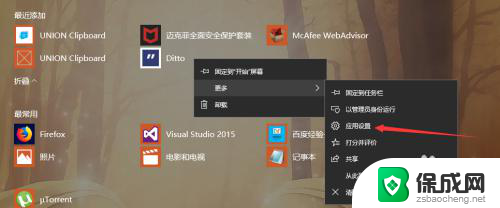
2.打开设置后,可以看到在登录后运行下面显示有自启动信息。
点击下方的配置启动任务。
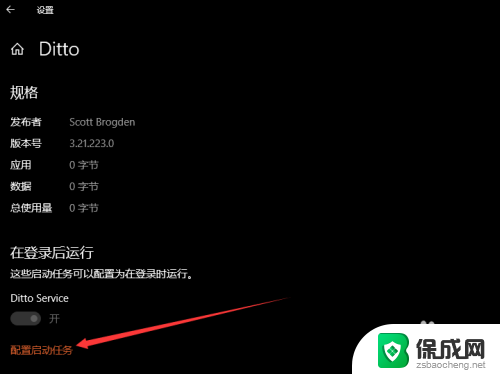
3.接着来到启动设置,从这里可以看到所有的开机启动项。找到开机启动项,关闭即可。
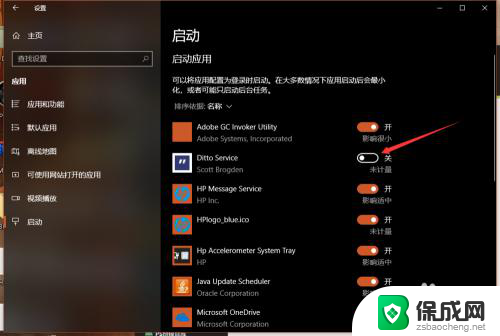
4.第二种方法,是直接打开windows设置。然后在搜索框搜索“启动”两个字。
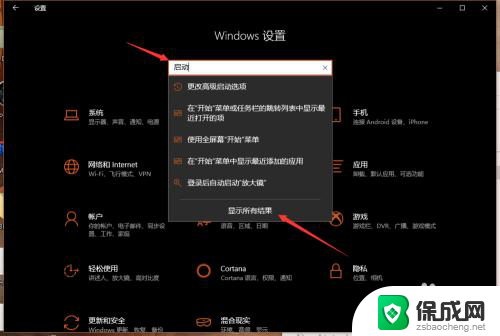
5.在搜索结果里,选择启动任务。就会进入和刚才一样的启动设置菜单,可以取消或者打开某个开机启动项。
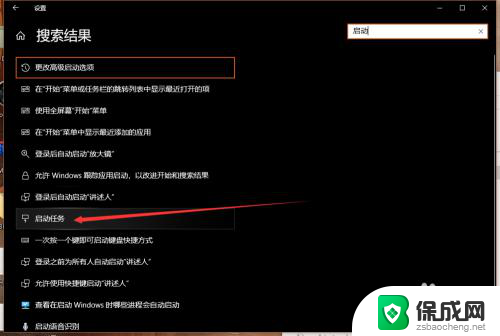
6.或者就是,按下Ctrl+alt+delete打开任务管理器。切花到启动选项卡,这里也可以选择某一项,然后点击下方的启用或者禁用。
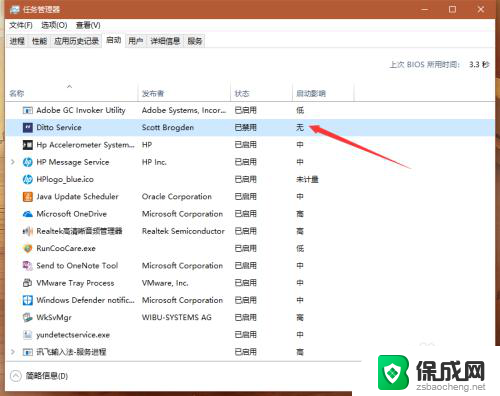
以上就是关于win10自启管理的全部内容,如果您遇到相同的问题,您可以按照以上方法解决。
win10自启管理 Win10 如何禁用开机启动项相关教程
-
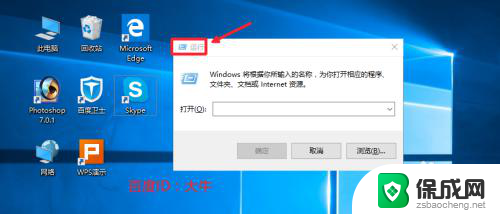 怎么关闭开机自动启动项 Win10如何禁用开机启动项
怎么关闭开机自动启动项 Win10如何禁用开机启动项2023-12-16
-
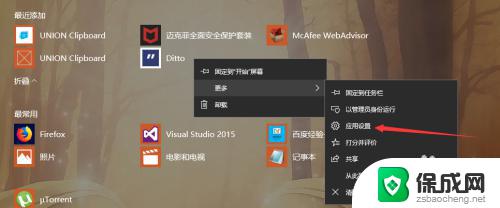 win10 启动管理 Win10 开机启动项管理方法
win10 启动管理 Win10 开机启动项管理方法2023-10-19
-
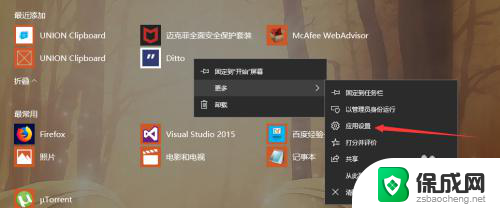 win10系统启动管理 Win10开机启动项如何设置
win10系统启动管理 Win10开机启动项如何设置2023-11-22
-
 win启动设置 win10如何禁用开机启动项
win启动设置 win10如何禁用开机启动项2024-02-06
-
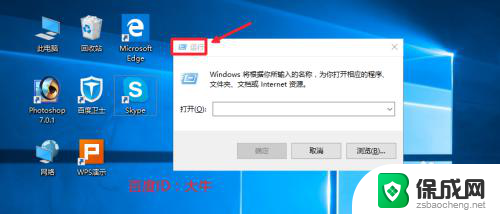 如何关闭开机自动启动项 Win10开机启动项如何关闭
如何关闭开机自动启动项 Win10开机启动项如何关闭2024-05-11
-
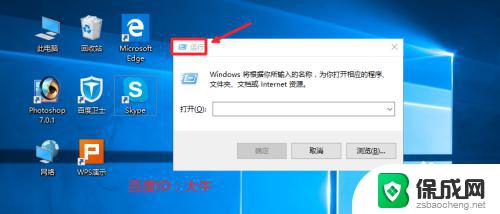 win开机启动项怎么关闭 Win10如何关闭开机自启动项
win开机启动项怎么关闭 Win10如何关闭开机自启动项2023-10-13
- windows10怎么取消开机自动启动 Win10如何关闭开机自启动项
- windows关闭启动项 win10如何禁止开机启动项
- win10启动选项设置 如何在Win10中设置开机自启动项
- win10服务程序开机启动项 win10如何添加开机启动项
- 电脑音响可以连蓝牙吗 win10 台式电脑如何设置蓝牙音箱
- win10删除输入法语言 windows 10 系统删除输入法的步骤
- 任务管理器 黑屏 Win10任务管理器结束任务后黑屏解决方法
- 磁盘加锁怎么解除 Windows10系统磁盘加密解密设置方法
- 如何调电脑屏幕亮度win10 电脑屏幕亮度调整步骤
- 电脑中软键盘怎么打开 win10系统如何打开软键盘
win10系统教程推荐
- 1 磁盘加锁怎么解除 Windows10系统磁盘加密解密设置方法
- 2 扬声器在哪打开 Windows10怎么检测扬声器问题
- 3 windows10u盘启动设置 win10电脑设置U盘启动方法
- 4 游戏系统老电脑兼容性 win10老游戏兼容性设置方法
- 5 怎么通过ip地址访问共享文件夹 win10共享文件夹访问速度慢怎么办
- 6 win10自带杀毒软件如何打开 win10自带杀毒软件如何使用
- 7 闹钟怎么设置音乐铃声 win10电脑更换闹钟铃声方法
- 8 window10屏幕保护怎么设置 电脑屏幕屏保设置方法
- 9 win10打印背景颜色和图像 win10打印网页时怎样设置背景颜色和图像
- 10 win10怎么调成护眼模式 win10护眼模式颜色设置